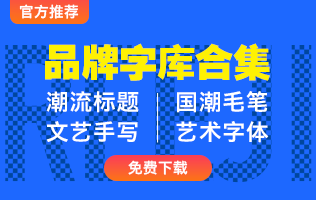win11字体怎么安装 win11字体安装教程详解
win11字体怎么安装 win11字体安装教程详解
如果我们想要为win11更换系统字体,那么首先需要安装字体,但是很多朋友不知道字体应该如何安装,其实我们可以在微软商店中下载安装字体,也可以直接将字体文件拖动到系统中进行安装。
1、如果我们没有手动下载字体,也可以点击“ 在Microsoft store中获取字体 ”,也可以在字体下载网站上获取更多字体
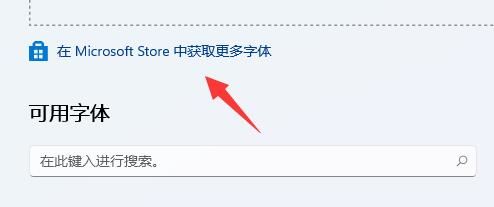
2、打开微软商店后,点击进入想要下载安装的字体。

3、最后点击其中的“ 获取 ”就可以下载安装这个字体了。

以上就是win11字体安装教程了,不过我们安装完成字体还无法更改,想要更改字体的话需要使用第三方软件才可以。想知道更多相关教程还可以收藏。
***特别提示***
1、本站所有资源仅供学习与参考,请勿用于商业用途,否则产生的一切后果由您自己承担!
2、字体用于商业用途,需要自行与权属方联系并取得书面授权,该授权可能需要您支付相应的版权费用。
3、免费下载不等于免费商用,请牢记,商用请联系资源版权方购买授权!。
4、如有侵犯您的版权,请及时联系978767986@qq.com,我们将尽快处理。